温馨提示:这篇文章已超过422天没有更新,请注意相关的内容是否还可用!
摘要:,,在导入项目时遇到报错,提示无法找到com.android.tools.build:gradle:7.4.0。这通常是由于Gradle依赖项配置不正确或网络问题导致的。解决此问题,可以尝试以下步骤:首先检查Gradle配置文件中的依赖项是否正确;其次确保网络连接稳定并可以访问Android Studio的官方仓库;最后可以尝试使用其他版本的Gradle进行替换。若问题仍未解决,建议查阅相关开发社区或官方文档寻求帮助。
确保您在导入项目时的操作是正确的,推荐您选择“File------New------Import Project”而不是直接选择“File-----Open”,这样可以避免因项目导入方式不当导致的问题。
检查您的Gradle配置,在Android Studio中,路径为“setting ----- Build,Exception,Deployment-------Gradle”,确保Gradle的“home”路径指向的是您下载的Gradle的正确位置,确保Gradle的JDK与项目的JDK保持一致。
如果仍然报错,您可以进一步排查,检查您的Gradle工具是否与您的Gradle版本相匹配,您可以在“Project Structure-----Project”上查看对应的版本信息,对应的Gradle插件版本可以在project目录下的build.gradle文件中查看和修改。
针对报错“Could not find xxx”,尝试在project级别的build.gradle文件中加入“google()”方法,虽然原因暂时不明确,但这样做有时能解决类似问题,完成以上所有操作后,点击Gradle图标进行同步更新。
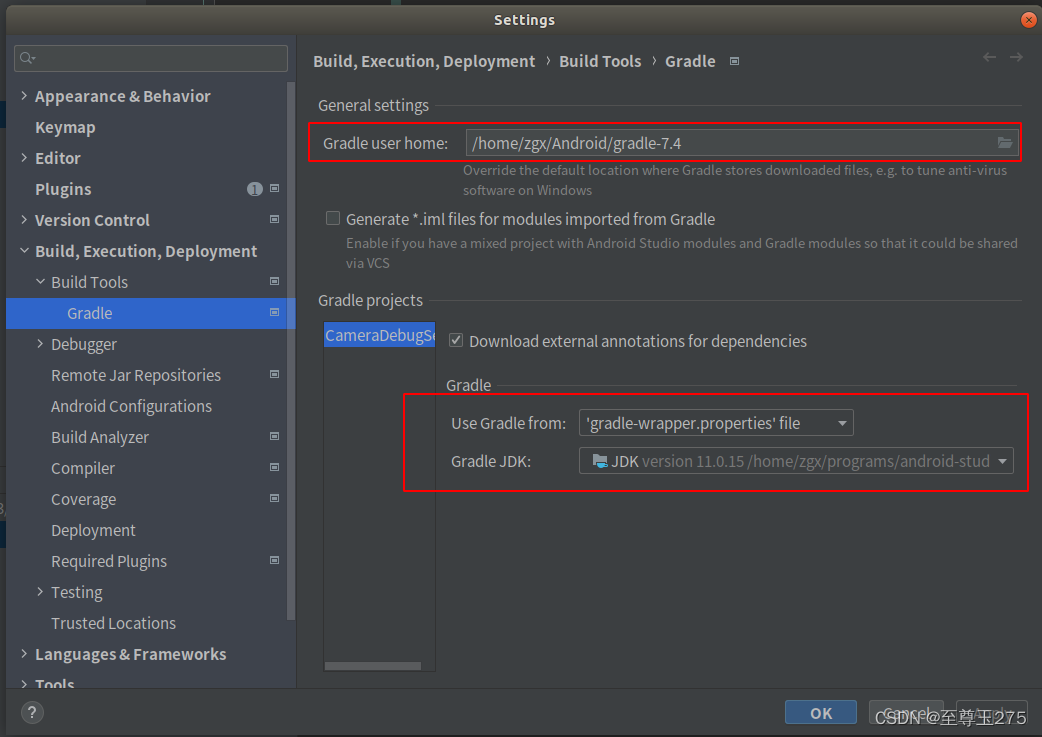
以下是相关操作的图示说明:
1、图片1展示了Gradle配置的相关路径。
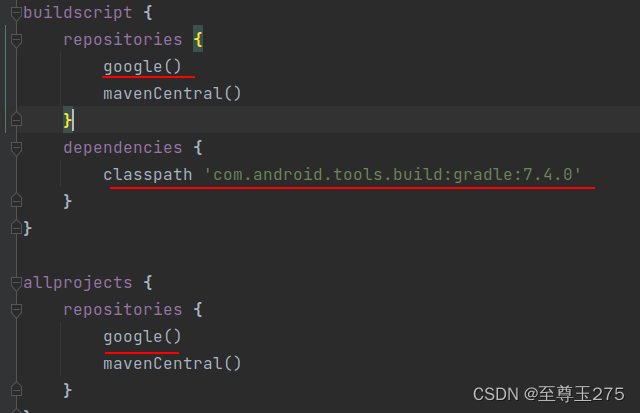
2、图片2展示了如何检查并修改Gradle及插件版本。
3、图片3展示了在project级别的build.gradle文件中添加“google()”方法的位置。
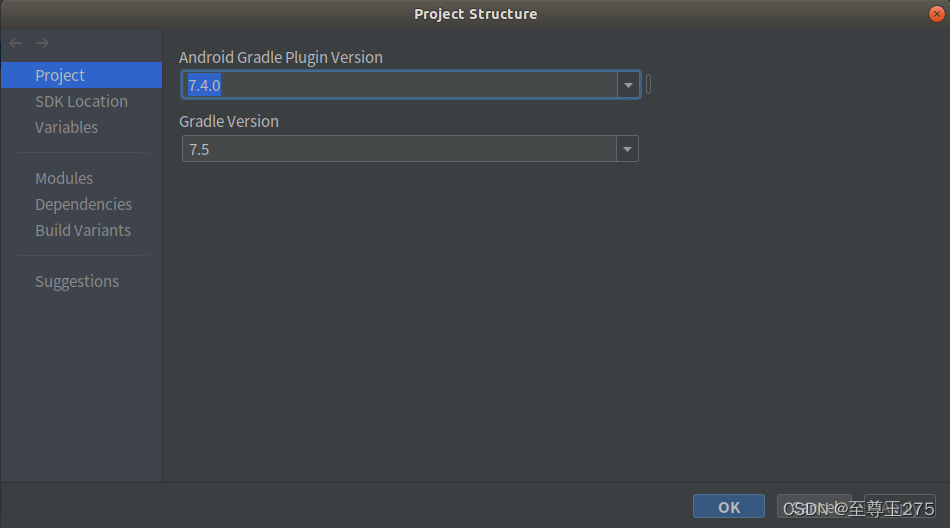
4、图片4说明了最后点击Gradle图标进行同步更新的操作。
建议您检查项目的依赖关系和网络连接,确保项目能够正常下载和访问所需的Gradle插件,如果问题仍然存在,您可以尝试清除Gradle缓存并重新同步项目。
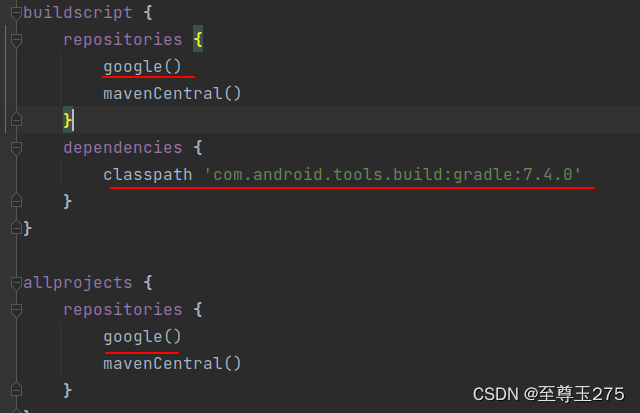
希望这些解决思路能够帮助您顺利解决问题,如果还有其他疑问或需要进一步的技术支持,请随时咨询专业人士或Android Studio的官方社区。






还没有评论,来说两句吧...